
עבור מישהו זה יכול להיות נוח, אבל, כמה משתמשים יכולים להשתמש במידע על איך לכבות את ציר הזמן או לנקות את פעולות כדי שאנשים אחרים משתמשים באותו מחשב עם בחשבון השוטף של Windows 10 לא יכול לראות השלבים הקודמים במחשב זה, מה צעד אחר צעד הוא בהוראה זו.
השבת את ציר הזמן של Windows 10
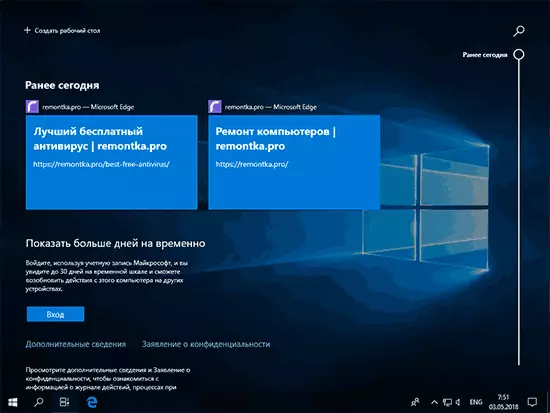
ציר זמן השבת הוא מאוד פשוט - את ההגדרה המתאימה מסופקת בפרמטרים הפרטיים.
- עבור אל התחל - פרמטרים (או הקש Win + I Keys).
- פתח את החלק הפרטי - יומן פעולות.
- הסר את "אפשר ל- Windows לאסוף מעשיי ממחשב זה" ו- "אפשר ל- Windows לסנכרן פעולות שלי ממחשב זה לענן."
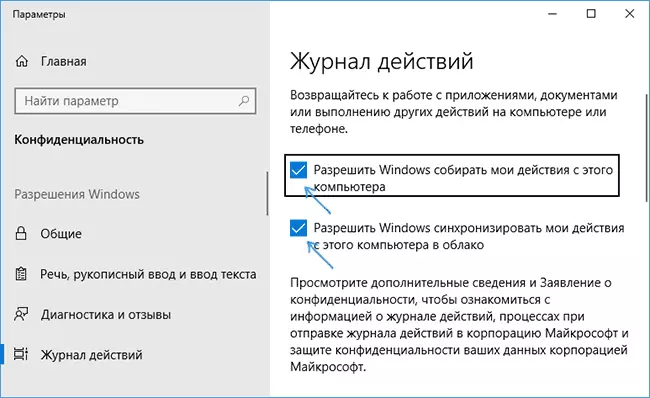
- אוסף פעולה ינותק, אלא פעולות הצילו קודם תישארנה על ציר הזמן. כדי להסיר אותם, גלילה באמצעות אותו למטה בדף הפרמטר ולחץ על "נקה" בסעיף "Journal התפעול היבש" (תרגום מוזר, אני חושב נכון).
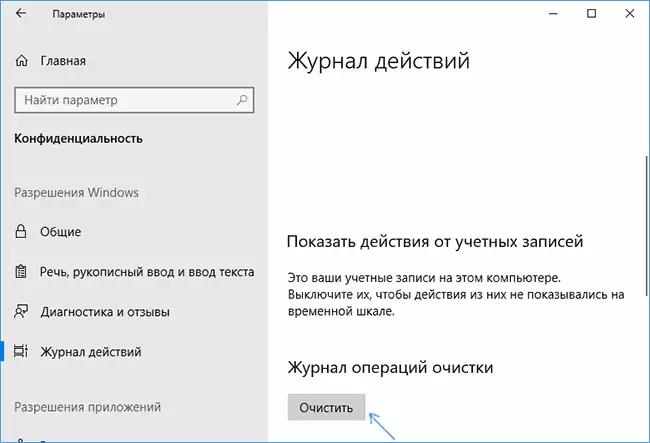
- אשר את הניקוי של כול יומני הניקוי.
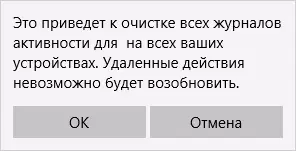
ביום זה, שלבים קודמים במחשב יימחקו, ואת הציר הזמן מושבת. כפתור "ייצוג המשימות" יהיה להתחיל לעבוד באותו אופן כי זה קרה בגרסאות קודמות של Windows 10.
פרמטר נוסף אשר הגיוני שינוי בהקשר של פרמטרי ציר זמן - ניתוק פרסום ( "המלצות"), אשר ניתן להציג שם. אפשרות זו בפרמטרים - המערכת multitasking בסעיף "ציר הזמן".

השבת את "מדי פעם כדי להראות המלצות על ציר הזמן" פרמטר על מנת לא יוצג ממיקרוסופט.
לסיכום - הדרכה וידאו, שבו כל האמור לעיל מוצג בבירור.
אני מקווה שההוראה היתה מועילה. אם יש כמה שאלות נוספות, לשאול על דבריו - אני אנסה לענות.
